Cómo Extraer Subtítulos de MP4 (subtítulo blando y duro incluido)
Por Manuel Gonzalez • 2025-10-23 19:09:32 • Soluciones
"¿Cómo elimino los subtítulos codificados de un video MP4?"
Es posible que tengas la misma pregunta cuando veas películas, y si estás buscando una solución fácil, estás en la página correcta. Los subtítulos son los títulos que se muestran debajo de los videos que se utilizan para traducir los diálogos y narrativas. Hay dos tipos de subtítulos de video: subtítulos duros y subtítulos blandos. Los subtítulos duros son los que están incrustados dentro del video como parte de la imagen, mientras que los subtítulos blandos son una secuencia independiente y no incrustados dentro del video. Los subtítulos codificados son difíciles de eliminar, mientras que los blandos se pueden desactivar fácilmente cuando sea necesario. Aunque los subtítulos ayudan en la traducción de videos, son molestos, cubren la pantalla y afectan la experiencia general de visualización de videos.
Independientemente del motivo, aquí conocerás algunas de las herramientas y métodos más eficientes para extraer subtítulos de MP4 o eliminarlos de las películas si no te gustan mucho. Después de leer esto, se sorprenderá al saber lo fácil y conveniente que es deshacerse o quitar los subtítulos de los videoclips.
- Parte 1. Cómo Quitar Subtítulos de MP4
- Parte 2. Cómo Quitar Subtítulos de MP4 (Subtitulos Blandos)
- Parte 3. Consejos Adicionales sobre Subtítulos y MP4
Parte 2. Cómo Quitar Subtítulos de MP4
Los subtítulos codificados también se conocen como subtítulos forzados o incrustados y ya están incrustados en los videos. Estos subtítulos no pueden ser eliminados o modificados en ninguna situación. Aún así, si desea deshacerse de los subtítulos codificados, hay una manera diferente de hacerlo. Para eliminar los subtítulos codificados en MP4, puede editar y recortar la parte del video donde se colocan los subtítulos y luego guardar el nuevo video. Se necesita un buen software para cortar el video sin pérdida de calidad y recomendamos Wondershare UniConverter (originalmente Wondershare Video Converter Ultimate) para ello. Este software profesional es un Kit de herramientas de video completo que facilita la edición de video de alta calidad, incluyendo Recortar subtítulo y otras funciones. El proceso de edición de videos es súper rápido e implica algunos pasos simples.
 Wondershare UniConverter - El mejor conversor de video para Windows / Mac
Wondershare UniConverter - El mejor conversor de video para Windows / Mac

- Convierte videos a MP4, MOV y otros 1000 formatos.
- Convierte el video a un ajuste preestablecido optimizado para casi todos los dispositivos como iPhone.
- Velocidad de conversión 30 veces más rápida que otros convertidores comunes.
- Edita, mejora y Personaliza tus videos, como Recortar, Aplicar efectos, etc.
- Graba video en DVD reproducible con una atractiva plantilla de DVD gratis.
- Descarga o graba videos de más de 10,000 sitios para compartir videos.
- El versátil Kit de herramientas incluye la fijación de metadatos de video, fabricante de GIF, conversión de video a TV, compresor de video y grabador de pantalla.
- Sistema operativo compatible: Windows NT4 / 2000/2003 / XP / Vista / 7/8, y Windows 10 (32 bits y 64 bits), Mac OS 10.15 (Catalina), 10.14, 10.13, 10.12, 10.11, 10.10, 10.9, 10.8 , 10.7, 10.6
Pasos sobre cómo extraer subtítulos codificados de MP4 usando Wondershare UniConverter
Paso 1 Abre el extractor de subtítulos Wondershare e importa el archivo MP4.
Inicia el software UniConverter en tu PC. Haz clic en + Agregar archivos en la pestaña Convertidor de Video para explorar y agregar videos MP4 con subtítulos codificados.
![]()
Paso 2 Extrae subtítulos de MP4.
Haz clic en el icono Subtítulo en la pestaña de destino y se abrirá una nueva ventana emergente, haz clic en el menú desplegable y selecciona Exportar subtítulos.
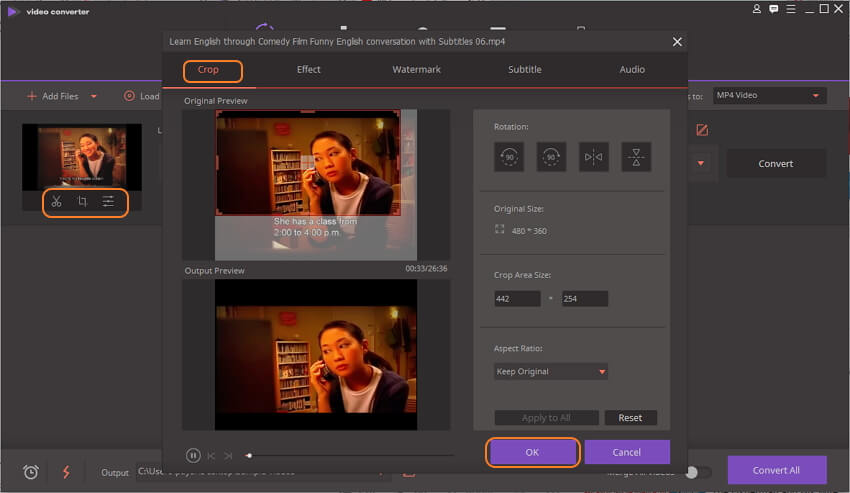
Paso 3 Convertir para guardar los cambios.
En la pestaña Formato de salida, elige la ubicación de la PC donde deseas guardar el archivo convertido. Haz clic Convertir todo para iniciar el proceso de editar y guardar videos MP4 sin subtítulos codificados.
![]()
Parte 2. Cómo Quitar Subtítulos de MP4 (Subtitulos Blandos)
Los subtítulos blandos son los subtítulos externos que no están integrados en el video. Estos tipos de subtítulos son fáciles de eliminar o extraer pero necesitan un buen programa para el mismo. MacX Video Converter es uno de esos programas de escritorio que facilita la eliminación de subtítulos de mp4. El software está disponible para Windows y Mac, y permite eliminar subtítulos de una amplia gama de formatos de video, incluyendo MP4, MKV, FLV y otros.
Pasos sobre cómo eliminar subtítulos de MP4 con MacX Video Converter:
Paso 1: Descarga, instala e inicia MacX Video Converter en tu PC o Mac. Haz clic en el botón + Video para navegar y agregar el video MP4. También puedes arrastrar y soltar el archivo.
Paso 2: Haz clic en el menú de la pista de subtítulos y podrás ver las opciones de Cargar subtítulos y Desactivar subtítulos. Haz clic en el último.
Paso 3: Haz clic en EJECUTAR para iniciar el proceso de eliminación de subtítulos en su video MP4.
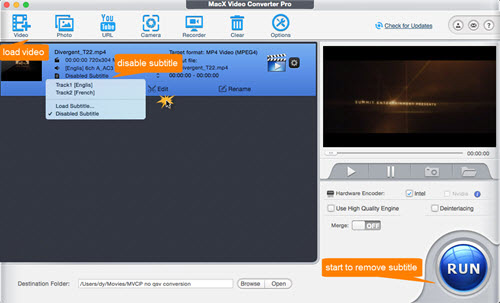
Parte 3. Preguntas frecuentes sobre subtítulos y MP4
1. ¿Podemos extraer subtítulos de MP4 usando VLC?
VLC es un reproductor multimedia de uso popular, pero además de esto, realiza una amplia gama de otras funciones también. Usando VLC puedes eliminar subtítulos de un archivo MP4. Los siguientes son los pasos para extraer subtítulos de MP4 VLC.
Paso 1: Abre las preferencias de VLC y presiona el botón All en la parte final. Selecciona Video > Subtitles/OSD, y luego desmarga la opción "Detectar archivos de subtítulos automáticamente". Habilita la imagen secundaria y la visualización en pantalla.
Paso 2: Haz clic derecho en el video y muévelo a Video> Subtitle Track> Disable.
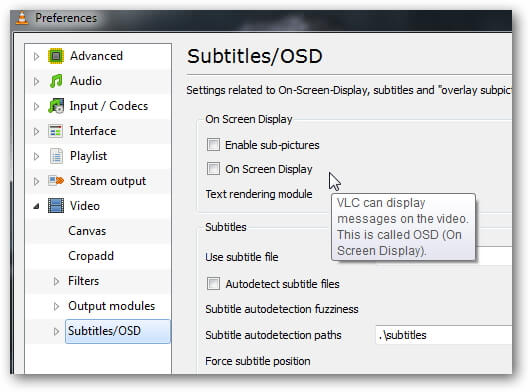
2. ¿Podemos extraer subtítulos en línea?
¿Estás buscando opciones de cómo extraer subtítulos de MP4 en línea? Te sentirás decepcionado ya que no hay para el mismo. Debes utilizar el software de escritorio como se explicapreviamente en este artículo para extraer los subtítulos de los videos.
3. ¿Sabes cómo agregar subtítulos a MP4?
En muchas situaciones desea agregar subtítulos a su MP4. Se necesita un buen software profesional para la tarea y Wondershare UniConverter es la elección perfecta. Al usar el programa, puede agregar subtítulos a su MP4, MKV, AVI y otros formatos de video y también a películas digitales / DVD, videos de música y series de TV. El proceso es rápido y sencillo.
Manuel Gonzalez
staff Editor